发布时间:2024-06-03 14:10:02 来源:转转大师 阅读量:1698
跳过文章,直接PDF转EXCEL在线转换免费>> AI摘要
AI摘要本文介绍了将PDF文件中的表格数据转换成Excel格式的四种方法:手动复制粘贴适用于简单表格;在线PDF转Excel工具操作简单且通常免费,以转转大师为例介绍了操作步骤;专业的PDF转Excel软件如Adobe Acrobat、转转大师等适用于处理大量PDF文件且需要高质量转换结果,也以转转大师为例进行了操作说明;最后提醒注意表格数据清晰度、复杂表格格式的手动调整及免费工具的限制。选择适合自己的方式进行转换,可提高工作效率和数据分析准确性。
摘要由平台通过智能技术生成
在当今数字化时代,人们经常需要处理各种类型的文件,其中包括PDF和Excel文件。PDF文件通常用于共享和存档文档,而Excel文件则用于数据分析和表格制作。然而,有时候我们需要将PDF文件中的表格数据转换成Excel格式,以便更好地进行分析和编辑。本文将详细介绍扫描pdf怎么转换成excel的方法,让您轻松处理文档转换的困扰。
注意:虽然这种方法比较繁琐,但适用于一些简单且数量不多的表格转换。
操作如下:
1、打开在线PDF转excel网址:https://pdftoword.55.la/pdf-to-excel/
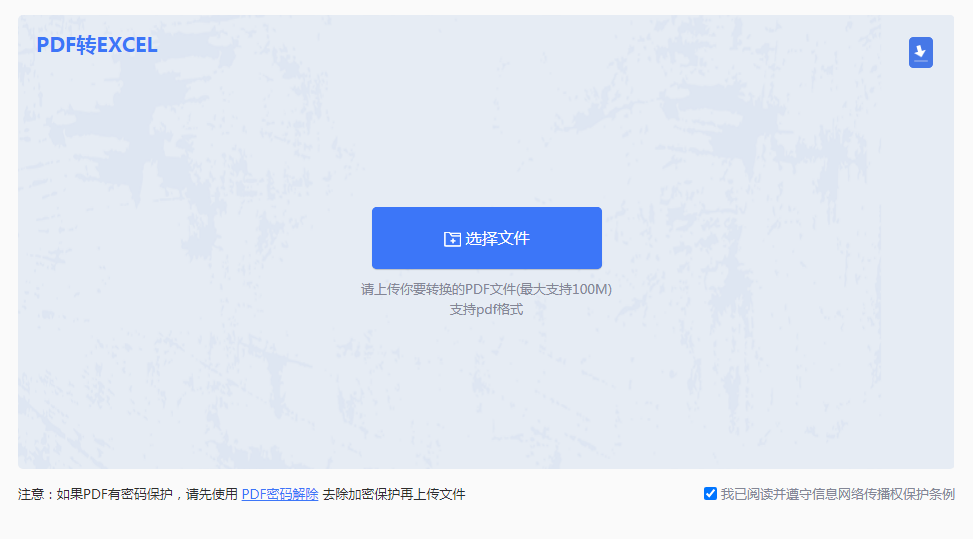
2、把准备好的PDF文件上传到界面中,如果你的PDF有密码保护,那么需要先解除密码再上传。
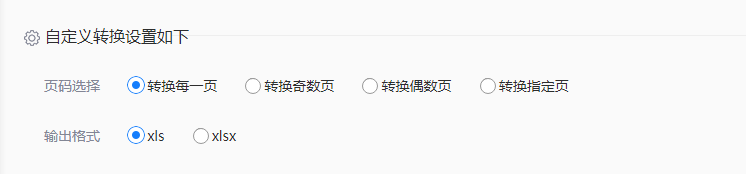
3、如果需要设置页码和输出格式,那么可以根据需求来设置。
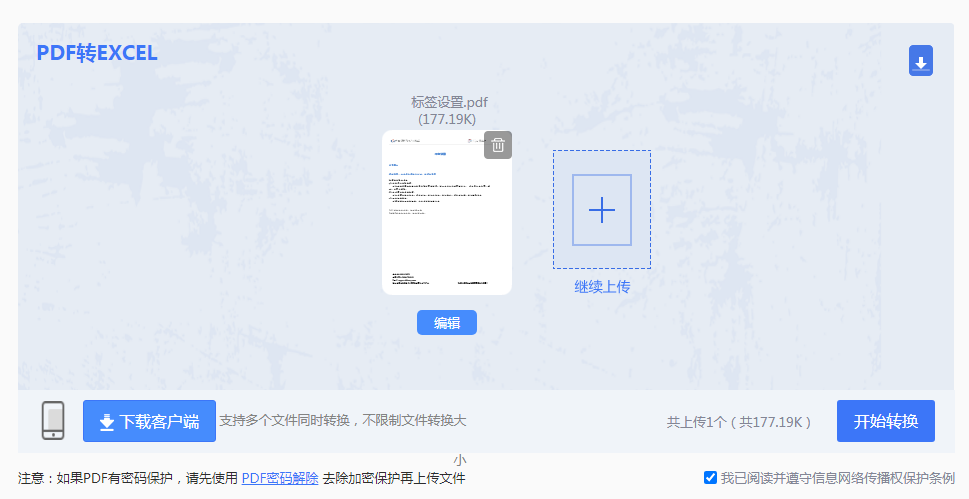
4、点击开始转换,稍等片刻。
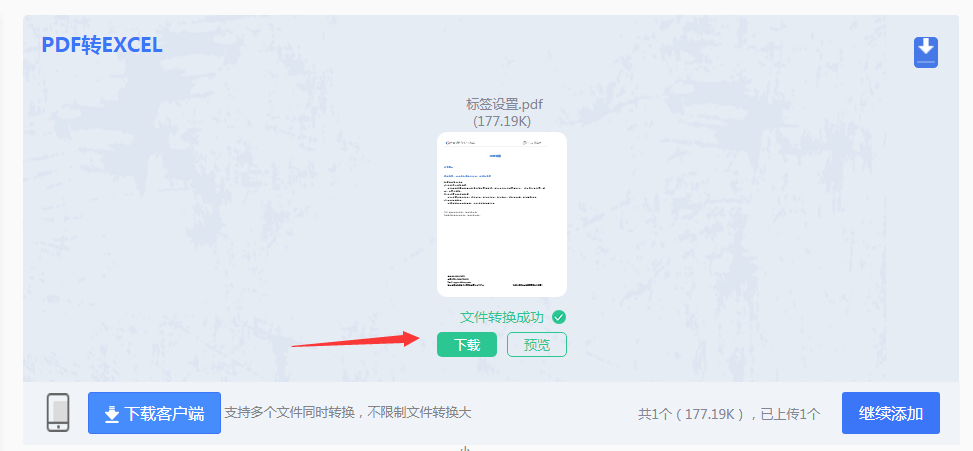
5、转换完成,点击下载即可查看文件。
1、官网下载客户端安装
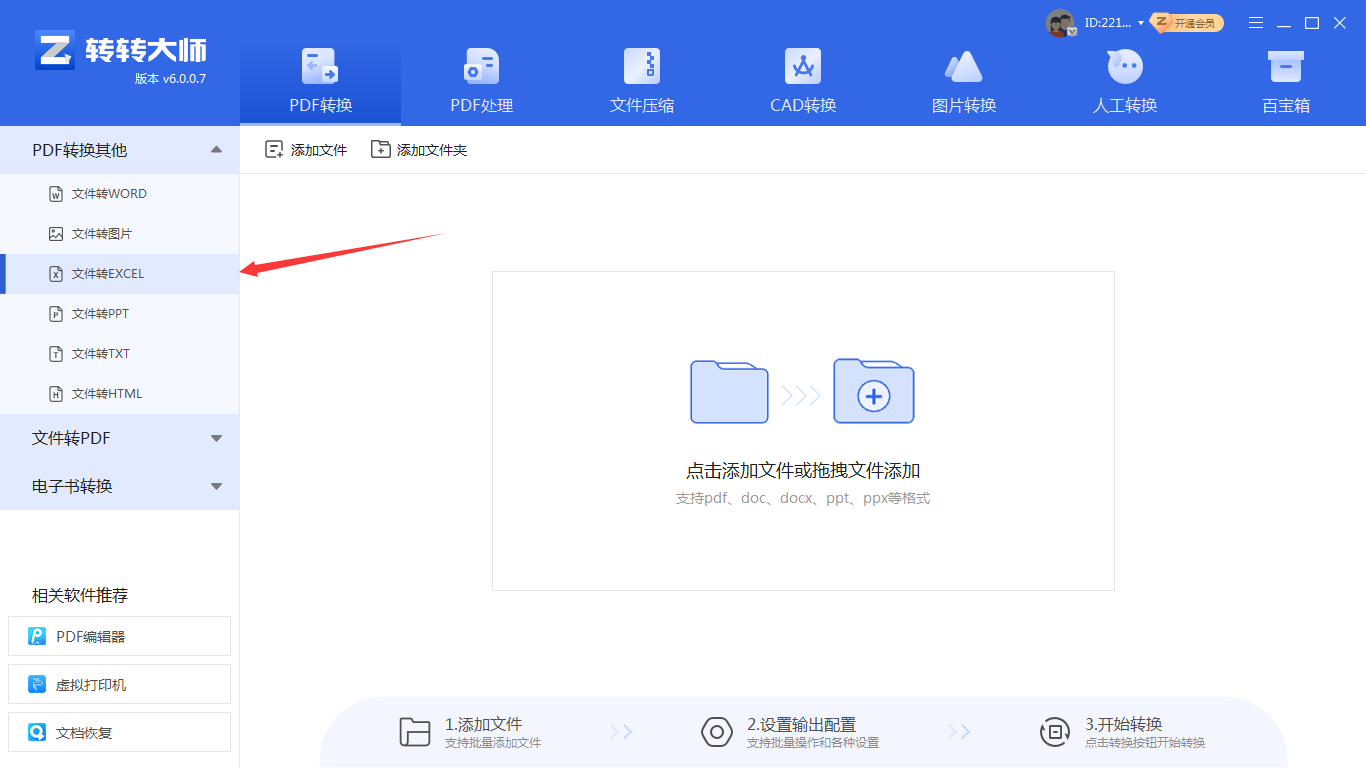
2、选择PDF转换-文件转excel,然后上传PDF文件,如果文件较多需要批量转换,那么可以点击添加文件夹,然后批量导入。
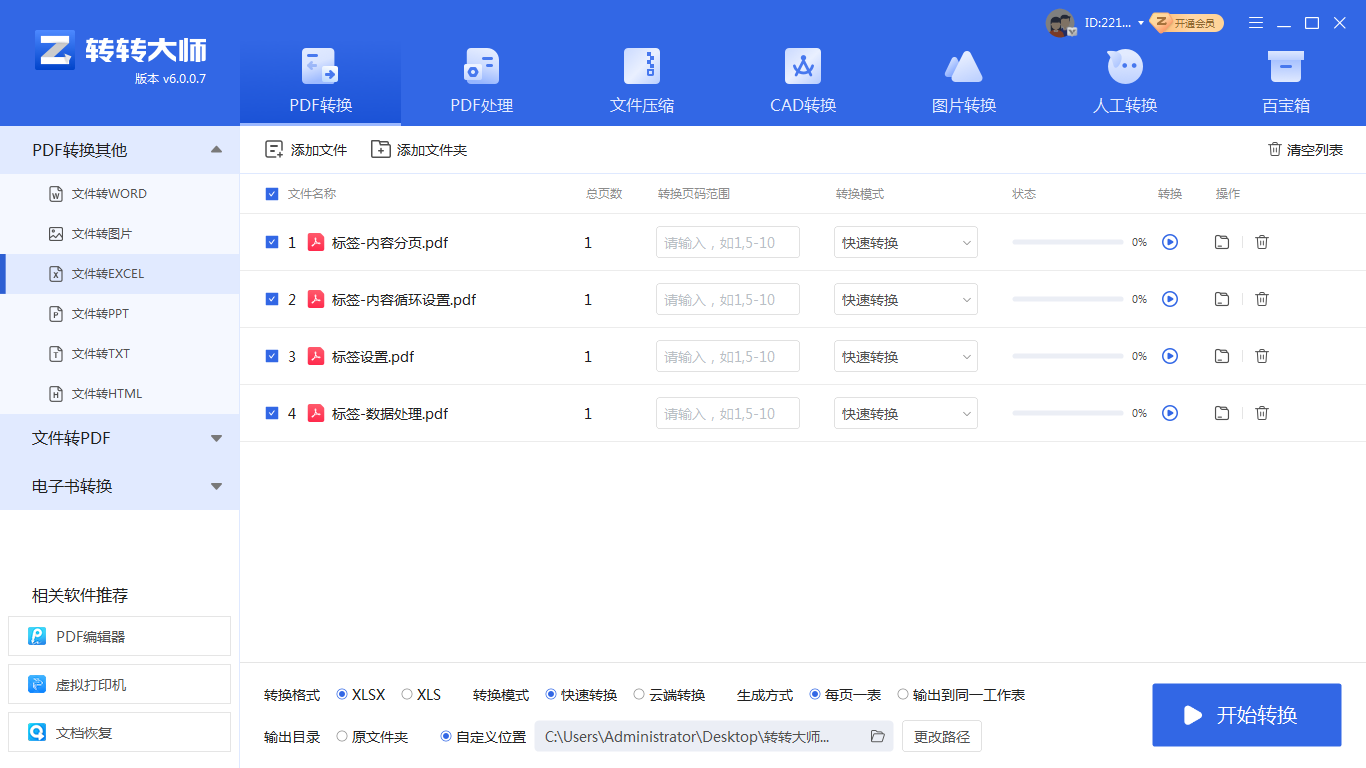
3、上传后点击开始转换。
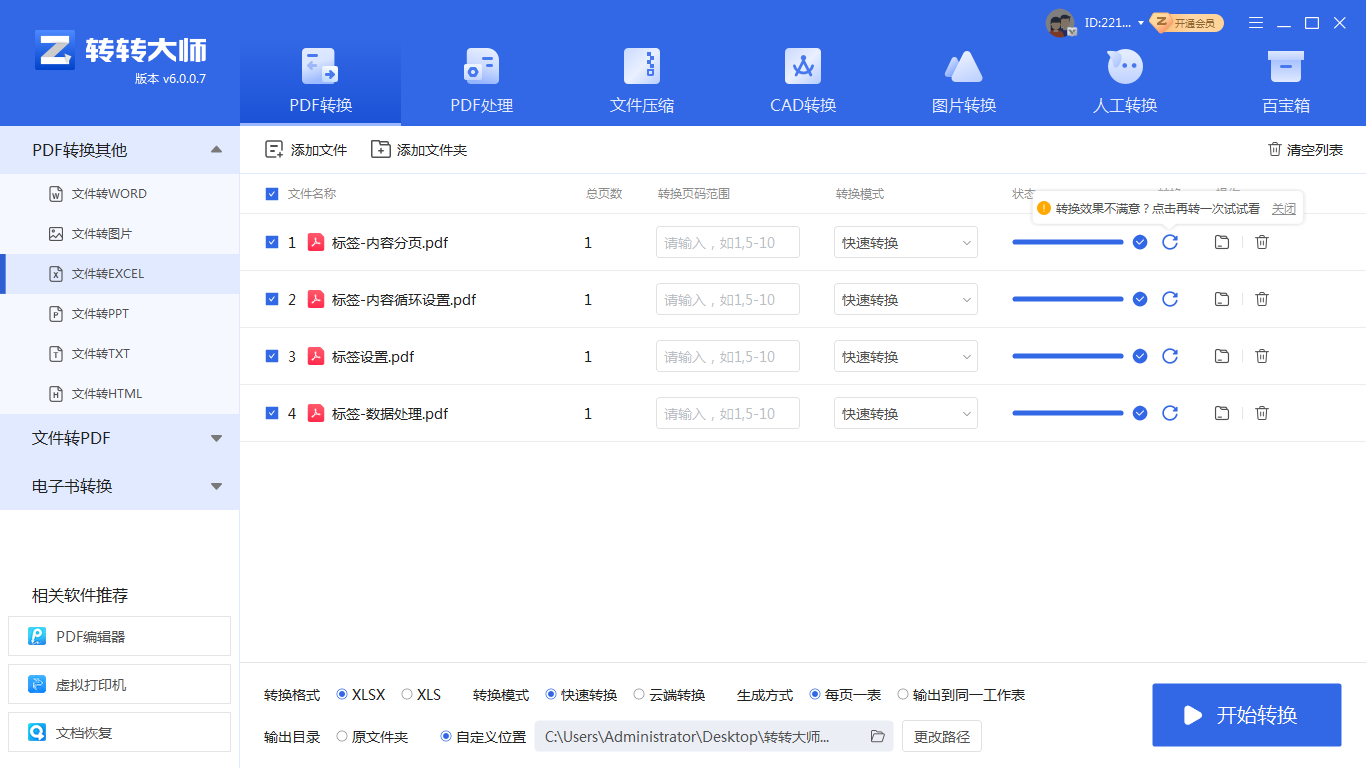
4、转换完成啦~打开就能看到excel文件了。
【扫描pdf怎么转换成excel?教你三个方法轻松解决!】相关推荐文章: 返回转转大师首页>>
我们期待您的意见和建议: